6 outils du navigateur Gmail pour une boîte de réception plus propre et des e-mails plus productifs
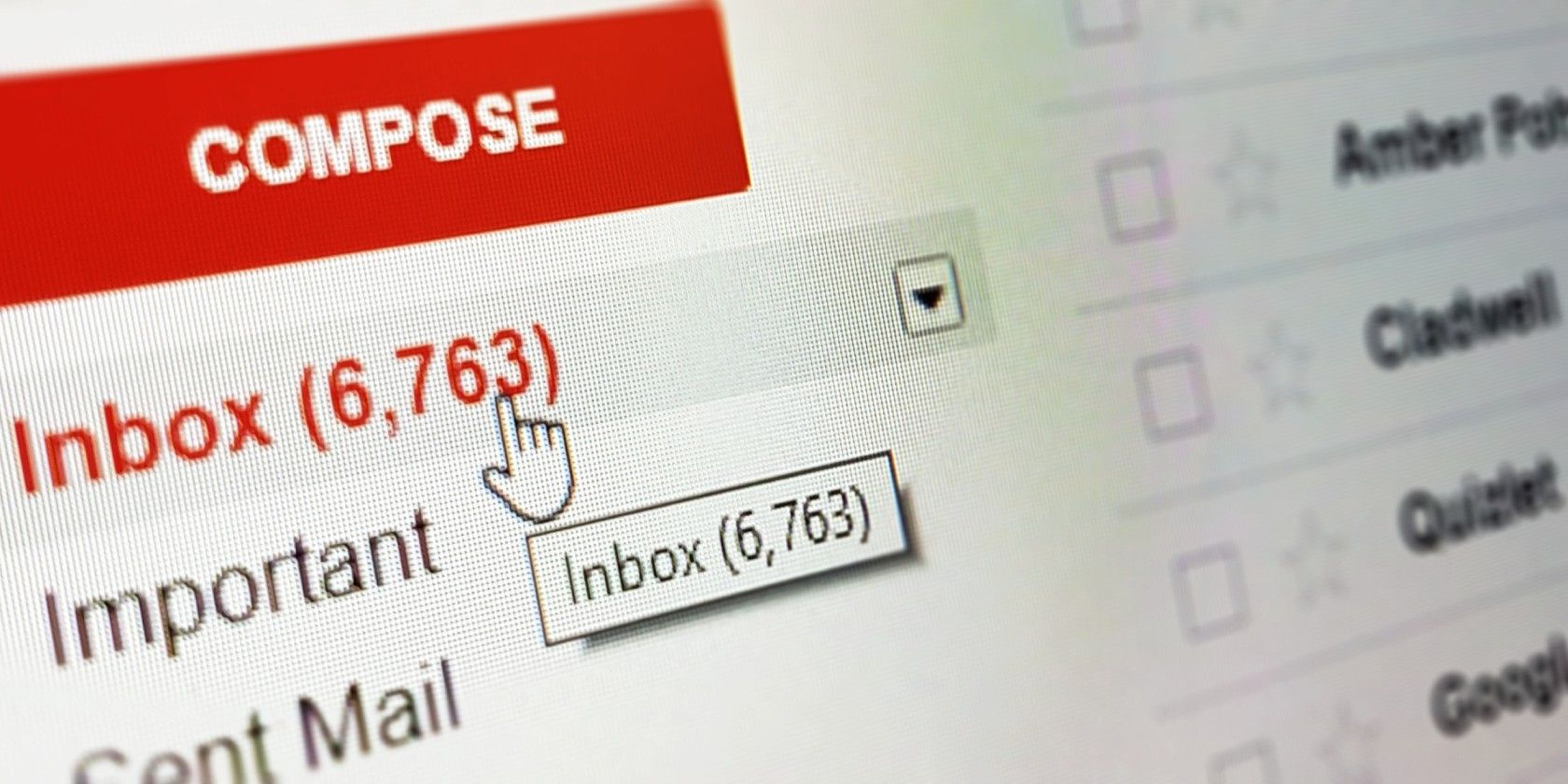
Vous avez du mal avec Gmail? Ces extensions de navigateur et applications Web gratuites compensent les lacunes de Gmail et vous aident à apprivoiser votre boîte de réception débordante.
Le problème le plus courant avec Gmail est une boîte de réception encombrée, que ces outils résolvent. Mais vous trouverez également quelques idées intéressantes telles que le filtrage des e-mails à longs fils de discussion et une nouvelle façon de faire des réponses en ligne. Comme toujours, ces extensions fonctionnent mieux dans Google Chrome ou d'autres navigateurs basés sur Chromium comme Brave.
Les gens adorent le nouveau service de messagerie Hé pour la façon dont il rend leur boîte de réception propre et nette. ZenMail apporte l'une des fonctionnalités principales de Hey to Gmail: l'outil Screener.
Tous les e-mails d'un nouvel expéditeur ou d'un expéditeur inconnu seront envoyés par défaut à Screener. Là, vous décidez quoi en faire en l'attribuant à l'un des quatre types, qui s'appliquera ensuite à tous les futurs messages de cet expéditeur. La boîte de réception l'envoie à la boîte de réception, ignore / ignore les archives automatiques et la supprime. Le flux est destiné aux newsletters, aux e-mails promotionnels et autres. Et PaperTrail est pour les reçus, les notifications bancaires ou de portefeuille électronique et d'autres transactions que vous souhaitez suivre.
Sous le capot, ZenMail applique des filtres et des étiquettes pour que tout se passe. Mais en utilisant l'outil Screener ne serait-ce qu'une fois par jour, vous verrez votre boîte de réception paraître beaucoup plus nette et plus ordonnée.
Le développeur recommande d'envoyer tous les e-mails à l'outil Screener une fois lorsque vous souhaitez les trier tous. Utilisez la fonction intégrée Déplacer vers de Gmail pour cela. Cela prendra du temps, mais la tranquillité d'esprit en vaut la peine.
Télécharger: ZenMail pour Chrome | Firefox (gratuit)
Les newsletters encombrent votre boîte de réception? Vous avez donné votre e-mail en vous inscrivant quelque part, et vous devez maintenant faire face à l'assaut constant des newsletters quotidiennes ou hebdomadaires. Gmail ne vous permet pas de vous désabonner en masse, mais cette extension pratique le fera.
Unsub ajoute un bouton "Se désabonner" au-dessus de la boîte de réception. Sélectionnez plusieurs messages comme vous le feriez pour les supprimer, puis cliquez sur le bouton. Dans quelques minutes, Unsub aura effacé toutes les newsletters actuelles et passées de cet identifiant.
En réalité, Unsub ne les désabonne pas, mais crée plutôt un filtre qui étiquette et archive automatiquement les e-mails de ces adresses e-mail. De cette façon, l'étiquette vous permet de les rechercher à tout moment ou de les supprimer toutes en une seule fois.
Plusieurs autres outils de désabonnement ont un dossier irrégulier en matière de confidentialité et de sécurité, certains étant même supposés vendre vos données. Unsub fonctionne entièrement sur votre ordinateur et aucune donnée n'est envoyée à leur serveur.
Téléchargement: Unsub pour Chrome (gratuit)
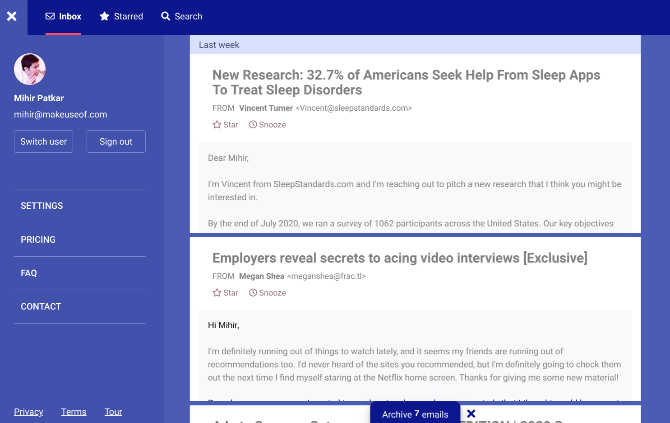
Nous nous sommes tous habitués aux flux sociaux d'applications comme Twitter et Facebook, en faisant défiler publication après publication sur un écran vertical. Flybox donne à votre Gmail une transformation similaire afin que vous puissiez le parcourir comme les réseaux sociaux.
Chaque e-mail apparaît sous forme de carte. Le sujet est en gros caractères gras, l'expéditeur est mis en évidence ci-dessous et vous obtenez un aperçu du corps du texte. Il s'agit d'un aperçu plus large que la vue par défaut de Gmail, vous êtes donc plus susceptible de savoir de quoi il s'agit réellement.
Vous pouvez ajouter une étoile à n'importe quel message pour le marquer comme un élément exploitable, que vous pourrez ensuite vérifier dans la vue Favoris. Vous pouvez également répéter les e-mails afin qu'ils disparaissent pour l'instant et réapparaissent dans votre boîte de réception ultérieurement. Appuyez sur n'importe quelle carte pour voir l'e-mail complet, avec des options pour répondre, transférer, archiver ou étiqueter. Il existe également une fenêtre de rédaction pour envoyer rapidement des messages.
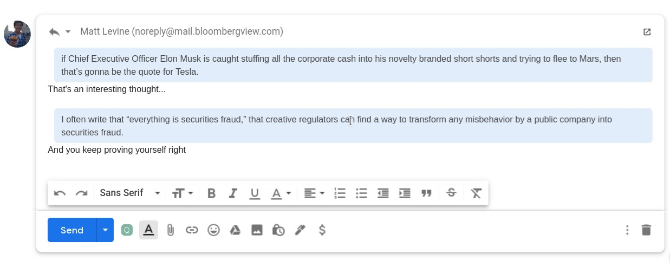
Re: format est une nouvelle approche des réponses intégrées dans Gmail qui est plus simple et plus esthétique. Lorsque vous répondez à quelqu'un de manière point par point, vous ne voudrez plus développer l'ancien e-mail et y écrire.
Avec cette extension installée, mettez simplement en surbrillance n'importe quel texte de l'ancien e-mail (dans sa vue normale "lecture") et appuyez sur le bouton Quote Reply. Le texte en surbrillance est ajouté dans votre réponse, soigneusement formaté et avec un arrière-plan.
Cela a l'air plus professionnel que les réponses en ligne normales et est plus facile car vous ne pouvez mettre en évidence que la partie à laquelle vous voulez répondre, plutôt que des paragraphes entiers.
Téléchargement: Re: format pour Chrome (gratuit)
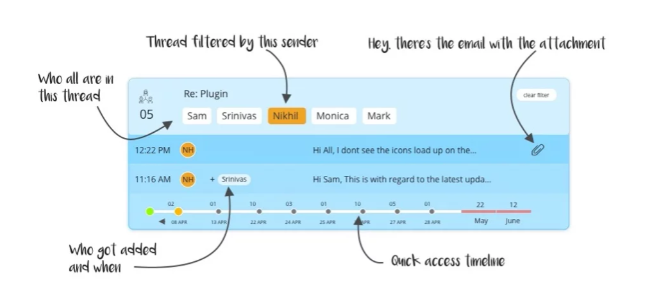
Gmail a été le pionnier des e-mails filetés pour suivre les conversations par e-mail. Aujourd'hui, vous trouverez souvent des chaînes et des fils sur des sujets importants à deux ou trois chiffres, alors que les collègues échangent des e-mails dans les deux sens. Thrdzz veut vous aider à trier et filtrer ces fils confus.
L'extension ajoute une chronologie, du premier jour à maintenant, pour voir les messages d'une certaine date uniquement. Il crée également un filtre pour chaque participant, donc si vous ne voulez voir que les messages du patron et non de vos collègues, cela ne prend qu'un seul clic. Cette combinaison de date et de participant peut également être utilisée pour voir quand quelqu'un a été ajouté à la conversation.
Si vous avez souvent du mal à trouver des informations importantes dans les grandes chaînes de messagerie, ou si votre bureau a tendance à faire en sorte que tout le monde collabore par courrier électronique, Thrdzz est un incontournable. Vous pouvez également apprendre à trier la boîte de réception Gmail par sujet, expéditeur ou étiquette .
Téléchargement: Thrdzz pour Chrome (gratuit)
La plupart des e-mails peuvent et doivent être plus courts. Comme toute communication, si vous pouvez faire valoir votre point de vue en prenant aussi peu de temps et d'énergie du destinataire, il sera forcément plus efficace. Say Less utilise l'IA pour vous aider à raccourcir ce que vous êtes sur le point d'envoyer.
Installez l'extension et rédigez un e-mail comme vous le feriez normalement. Avant d'envoyer, cliquez sur la barre noire avec le nombre de mots. Ensuite, sélectionnez les paragraphes dont vous souhaitez réduire la taille et Say Less se mettra au travail. C'est une fourchette de la même technologie d'intelligence artificielle que Facebook utilise pour résumer des articles.
Les résultats vous montreront une comparaison avant-après. Souvent, il supprime des phrases ou des paragraphes entiers qui sont jugés redondants. Sinon, il raccourcit les phrases complexes en phrases plus simples. Say Less n'est pas toujours gagnant, alors utilisez ses suggestions comme plate-forme sur laquelle bâtir, plutôt que de l'envoyer tel quel.
Téléchargement: Dites moins pour Chrome (gratuit)
Votre boîte de réception sera toujours un outil important pour le travail, plutôt qu'un endroit pour retrouver vos amis et votre famille. C'est pourquoi les outils de cet article visent la productivité. Dans cet esprit, c'est une bonne idée d'obtenir des extensions de productivité pour Gmail qui vous aideront à faire avancer les choses.
